Mit dem Shader "Height Map Displacement" kann die Geometrie von Oberflächen verschoben werden. Er ist besonders für die Verwendung von Höhen-Maps ausgelegt, die durch Normalen-Mapping erstellt wurden (siehe Erstellen und Verwenden von Normalen-Relief-Maps).
 Glättung deaktiviert sein. Werden solche Materialien auf alle Objekte in der Szene angewendet, können Sie die Glättungsfunktion global deaktivieren. Deaktivieren Sie andernfalls mithilfe von Objekteigenschaften >
Glättung deaktiviert sein. Werden solche Materialien auf alle Objekte in der Szene angewendet, können Sie die Glättungsfunktion global deaktivieren. Deaktivieren Sie andernfalls mithilfe von Objekteigenschaften >  mental ray die Glättung für jedes Objekt, für dessen Material ein Höhen-Map verwendet wird. (Deaktivieren Sie zuerst Globale Einstellungen verwenden und dann Glättung.)
mental ray die Glättung für jedes Objekt, für dessen Material ein Höhen-Map verwendet wird. (Deaktivieren Sie zuerst Globale Einstellungen verwenden und dann Glättung.) Sie sollten auch kein Zeichenprogramm verwenden, um das Höhen-Map zu verändern. Die in dem Höhen-Map enthaltenen Werte sind abhängig von der Form sowohl des Modells mit der niedrigen als auch des Modells mit der hohen Auflösung, und die mathematische Genauigkeit ist nicht mehr gewährleistet. Wenn Sie das Map verändern, müssen Sie dabei das facettiertes Aussehen beibehalten und keine Facetten verwischen.
Sie sollten die Modi Additiv und Subtraktiv für Ergänzungen bzw. Abzüge aus der Verschiebung verwenden, da der Normalenmodus eine feste Verschiebung vorgibt und der Benutzer dann das Ergebnis nur schwer beeinflussen kann.
Benutzeroberfläche
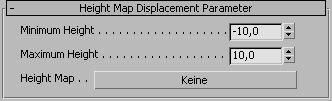
Rollout Height Map Displacement (3dsmax) Parameters
Achten Sie darauf, dieselben Werte für Minimum Height und Maximum Height wie in den entsprechenden Feldern im Dialogfeld Projektionsoptionen anzugeben (siehe unten).
- Minimum Height
-
Der bei Erstellung des Höhen-Map über In Textur rendern: Dialogfeld Projektionsoptionen für Min. Höhe angegebene Wert. Vorgabe = -10.0.
- Maximum Height
-
Der bei Erstellung des Höhen-Map über In Textur rendern: Dialogfeld Projektionsoptionen für Max. Höhe angegebene Wert. Vorgabe = 10.0.
- Height Map
-
Das Höhen-Map selbst (normalerweise ein Bitmap)